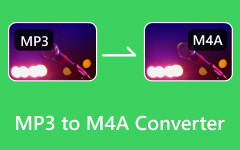Μετατρέψτε εύκολα MP3 σε OGG με 6 μετατροπείς MP3 σε OGG
Μία από τις πιο δημοφιλείς διαδικασίες μετατροπής που κάνουν όλοι είναι μετατροπή MP3 σε OGG, γιατί βελτιώνει σημαντικά την ποιότητα του ήχου. Παρόλο που το MP3 έχει υψηλή συμβατότητα με όλες σχεδόν τις συσκευές αναπαραγωγής πολυμέσων, η μουσική υψηλής ποιότητας τίθεται σε κίνδυνο όταν μετατρέπεται σε MP3. Γι' αυτό μπορείτε να μετατρέψετε MP3 σε OGG για να αποκτήσετε συμπίεση χωρίς απώλειες.
Αυτό το άρθρο περιγράφει τα καλύτερα διαδικτυακά και εκτός σύνδεσης εργαλεία που θα σας βοηθήσουν να μετατρέψετε από MP3 σε OGG σε Windows και Mac. Συνεχίστε να διαβάζετε για να βρείτε τον αγαπημένο σας μετατροπέα ήχου MP3 σε OGG.
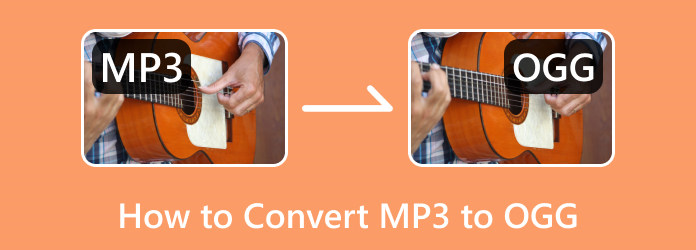
Μέρος 1. Συγκρίνετε MP3 και OGG
Για να σας δώσουμε περισσότερες γνώσεις σχετικά με το MP3 και το OGG, ετοιμάσαμε έναν συγκριτικό πίνακα που παρέχει χρήσιμες πληροφορίες για τα δύο.
| Πληροφορίες | MP3 | OGG |
|---|---|---|
| Εργολάβος | Fraunhofer-Gesellschaft και Thompson Media | Ίδρυμα Viph.Org |
| Σύντομα για | MPEG- 1 Επίπεδο ήχου 3 | ΟΓΓ Βορμπής |
| Μέγεθος | Μικρό | Μικρό |
| Ποιότητα ήχου | Υψηλής ποιότητας | Υψηλότερη ποιότητα |
| Bitrate | συνεχής | Διαφέρει ανάλογα με τις ανάγκες. |
| Συμβατότητα | Όλες οι συσκευές αναπαραγωγής πολυμέσων | Μερικοί δημοφιλείς παίκτες |
Μέρος 2. Καλύτεροι τρόποι για να μετατρέψετε MP3 σε OGG εκτός σύνδεσης
Εάν είστε ο τύπος χρήστη που αναζητά έναν αυτόνομο μετατροπέα ήχου για τον υπολογιστή σας, τότε η παρακάτω λίστα είναι ο τέλειος σύντροφός σας.
1. Tipard Video Converter Ultimate
Tipard Video Converter Ultimate είναι ένα ευέλικτο αυτόνομο λογισμικό μετατροπής πολυμέσων που σας επιτρέπει να μετατρέπετε ομαδικά MP3 σε OGG και πολλές άλλες μορφές. Σας βοηθά επίσης να αυξήσετε την ποιότητα του ήχου μετά τη μετατροπή MP3 σε OGG. Μπορείτε να αυξήσετε το bitrate και να αλλάξετε τη σήραγγα ήχου, κ.λπ. Επιπλέον, μπορείτε επίσης να επεξεργαστείτε τα κομμάτια ήχου για να αποκόψετε ένα ωραίο αρχείο OGG.
Βασικά χαρακτηριστικά:
Μεταφέρετε MP3 σε OGG ομαδικά με την καλύτερη ποιότητα ήχου.
Κόψτε εύκολα το ακουστικό OGG για να το κάνετε πιο όμορφο.
Προσθέστε εφέ fade-in ή fade-out για να γυαλίσετε το αρχείο OGG σας.
Προσφέρετε πολλές άλλες δυνατότητες ήχου, όπως αφαίρεση θορύβου, ενισχυτή ήχου κ.λπ.
Βήμα 1Εκκινήστε το λογισμικό μετά τη γρήγορη εγκατάσταση. Στη συνέχεια, στην κύρια διεπαφή κάτω από το μενού της καρτέλας Μετατροπέας, κάντε κλικ στο κουμπί Προσθήκη αρχείων για να εισαγάγετε όλα τα MP3 που χρειάζεστε για να μετατρέψετε. Εάν θέλετε να μεταφέρετε ένα βίντεο σε ήχο, αυτό το πρόγραμμα μπορεί επίσης να μετατρέψει MP4 σε OGG.
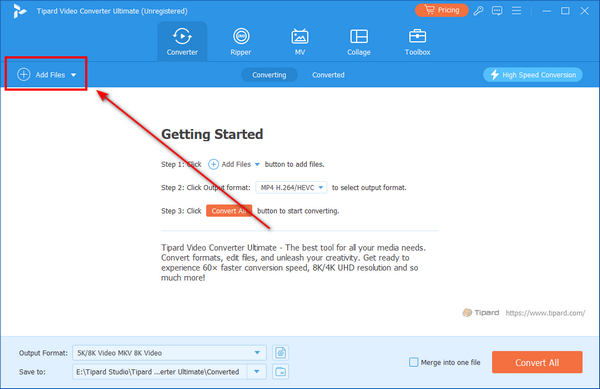
Βήμα 2Μετά από αυτό, όταν δείτε τα αρχεία στη θέση τους, κάντε κλικ στο κουμπί Μορφοποίηση. Στη συνέχεια, θα εμφανιστεί ένα νέο παράθυρο όπου μπορείτε να επιλέξετε τη μορφή εξόδου. Κάντε κλικ στο μενού της καρτέλας Ήχος και αναζητήστε τη μορφή OGG στην αριστερή πλευρά.
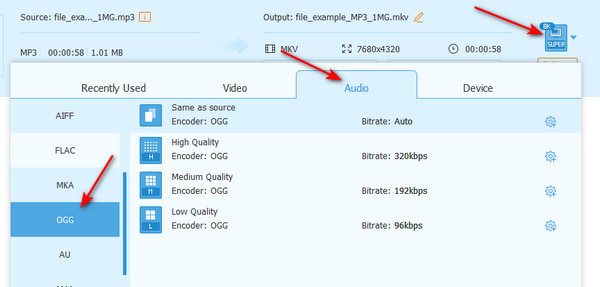
Βήμα 3Τώρα μπορείτε να μετατρέψετε το MP3 σε μορφή OGG. Κάντε κλικ στο κουμπί Μετατροπή όλων για μετατροπή από MP3 σε OGG. Επίσης, μπορείτε να προσαρμόσετε τον προορισμό του αρχείου στην ενότητα Αποθήκευση σε.
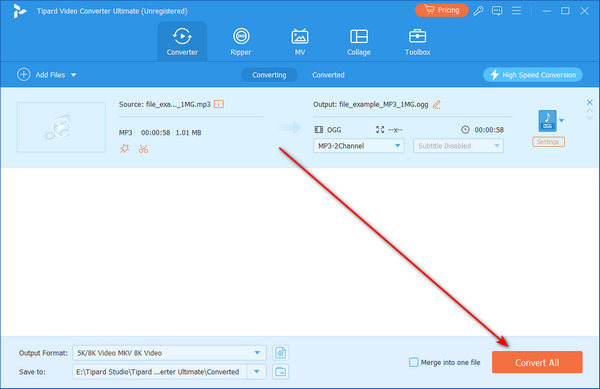
Πλεονεκτήματα:
- • Με εξαιρετικά γρήγορη ταχύτητα μετατροπής.
- • Παρέχει πολλά εργαλεία για διάφορες ανάγκες.
- • Σας επιτρέπει να προσαρμόσετε τις ρυθμίσεις εξόδου ήχου.
Μειονεκτήματα:
- • Η δωρεάν έκδοση προσφέρει περιορισμένη χρηστικότητα.
2. Θράσος
Το Audacity είναι δωρεάν λογισμικό ανοιχτού κώδικα που λειτουργεί για έναν μετατροπέα ήχου χωρίς απώλειες. Επιπλέον, εκτός από τις δυνατότητες μετατροπής του, το Audacity διαθέτει ορισμένες χρήσιμες λειτουργίες, όπως πρόγραμμα επεξεργασίας podcast, συσκευή εγγραφής μουσικής και μίκτη. Επιπλέον, αυτό το εργαλείο σάς δίνει τη δυνατότητα να μεταμορφώσετε τα αρχεία ήχου σας και να τα ρυθμίσετε σε μέγιστο 32-bit/384 kHZ. Το Audacity είναι ένας ισχυρός μετατροπέας ήχου και μπορείτε επίσης να τον θεωρήσετε ως Μετατροπέας MP3 σε M4A που αποκτά υψηλότερη ποιότητα ήχου. Ας δούμε λοιπόν πώς αυτό το Audacity μετατρέπει το MP3 σε OGG κοιτάζοντας τα παρακάτω βήματα.
Βήμα 1Εκκινήστε τον μετατροπέα MP3 σε OGG - Audacity στον υπολογιστή σας. Μόλις τελειώσετε, κάντε κλικ στο Αρχεία κουμπί στην επάνω αριστερή γωνία της διεπαφής.
Βήμα 2Στη συνέχεια, κάντε κλικ στο εισαγωγή και επιλέξτε το Ήχου επιλογή. Για συντόμευση, μπορείτε να πατήσετε το Ctrl + Shift + I πλήκτρα στο πληκτρολόγιό σας.
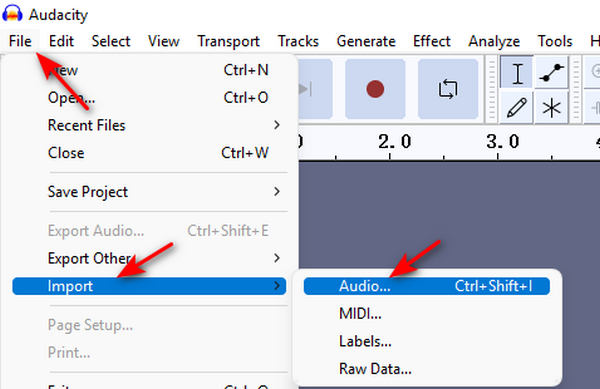
Βήμα 3Μόλις εισαχθεί το αρχείο MP3, επιστρέψτε στο Αρχεία καρτέλα και αυτή τη φορά επιλέξτε να κάνετε κλικ στο Εξαγωγή ήχου κουμπί. Στο νέο πλαίσιο, κάντε κλικ στο αναπτυσσόμενο κουμπί του Μορφή Και επιλέξτε Αρχεία Ogg Vorbis. Τέλος, κάντε κλικ στο εξαγωγή κουμπί για μετατροπή MP3 σε OGG με το Audacity.
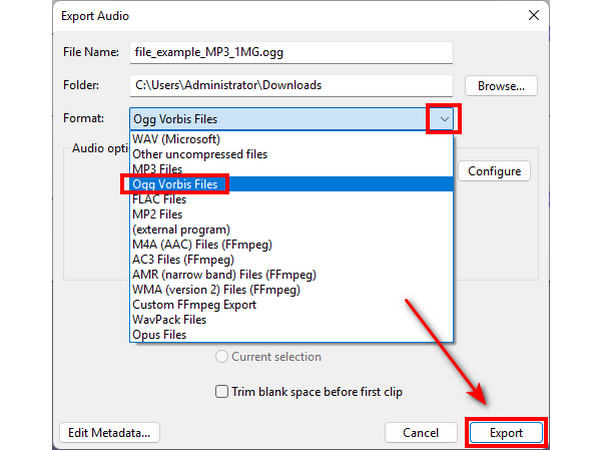
Πλεονεκτήματα:
- • Διαθέτει γρήγορη διαδικασία μετατροπής.
- • Έρχεται με πρόσθετες λειτουργίες και ενισχυτή ήχου.
Μειονεκτήματα:
- • Απαιτεί τεράστιο χώρο στον υπολογιστή σας.
- • Όλες οι λειτουργίες δεν είναι για βίντεο.
- • Η διεπαφή χρήστη είναι λίγο τρομακτική για αρχάριους.
3. FFmpeg
Ας δοκιμάσουμε τώρα αυτό το FFmpeg για να μετατρέψουμε MP3 σε OGG. Εάν είστε χρήστης που θέλει έναν ευέλικτο και υψηλό βαθμό ελέγχου της μετατροπής, τότε αυτό το FFmpeg είναι μια καλή επιλογή για να δοκιμάσετε. Είναι ένα επαγγελματικό εργαλείο που λειτουργεί με ένα ευρύτερο φάσμα μορφών ήχου και βίντεο, ενώ υποστηρίζει μια ποικιλία ρυθμίσεων και κωδικοποιητών για τη λεπτομέρεια των εξόδων. Επιπλέον, δεδομένου ότι είναι ένα πρόγραμμα που βασίζεται σε εντολές, μπορείτε να έχετε πρόσβαση σε αυτό το FFmpeg σε μια ευρεία ποικιλία λειτουργικών συστημάτων όπως macOS, Linux και Windows.
Βήμα 1Ενεργοποιήστε το πρόγραμμα στον υπολογιστή σας και ξεκινήστε την εντολή τερματικού.
Βήμα 2Βεβαιωθείτε ότι γνωρίζετε τη θέση του αρχείου του αρχείου MP3. Στη συνέχεια, πληκτρολογήστε την εντολή ffmpeg -i input.mp3 output.ogg για να μετατρέψετε το MP3 σε αρχείο OGG.
Βήμα 3Στη συνέχεια, πατήστε το εισάγετε πληκτρολογήστε και περιμένετε να ολοκληρωθεί η διαδικασία μετατροπής. Στη συνέχεια, αποθηκεύστε το αρχείο που μετατράπηκε πρόσφατα στον επιλεγμένο φάκελο αρχείων.
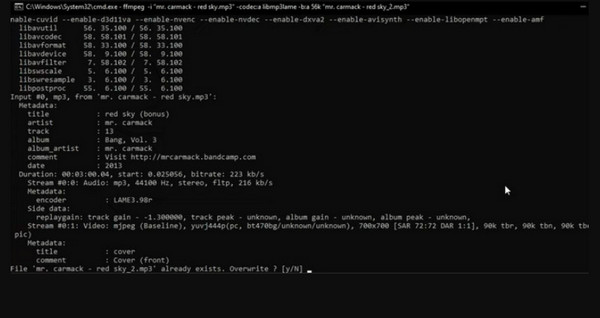
Μέρος 3. Προσβάσιμοι τρόποι για να μετατρέψετε το MP3 σε OGG Online
Μπορείτε επίσης να δοκιμάσετε μερικούς διαδικτυακούς μετατροπείς ήχου MP3 σε OGG. Δεν χρειάζεται να εγκαταστήσετε έναν υπολογιστή-πελάτη επιτραπέζιου υπολογιστή στα Windows ή στο Mac σας. Ωστόσο, θα χρειαστεί περισσότερος χρόνος για τη μεταφόρτωση και την επεξεργασία αρχείων ήχου MP3.
1. Convertio Online Audio Converter
Πρώτος στη λίστα είναι ο μετατροπέας ήχου του περίφημου Convertio. Είναι ένα εξ ολοκλήρου διαδικτυακό εργαλείο που δεν απαιτεί λήψεις ή εγκατάσταση. Ένας καλός λόγος για να το χρησιμοποιήσετε είναι ότι υποστηρίζει όλα τα προγράμματα περιήγησης, όπως Windows, Mac, Linux, Android και iPhone. Όσον αφορά τη χρηστικότητά του, το Convertio διαθέτει μια απλή και διαισθητική διεπαφή που δεν απαιτεί επιπλέον πλοήγηση. Επιπλέον, σας επιτρέπει να μετατρέψετε περισσότερα από ένα αρχεία. Εν τω μεταξύ, εδώ είναι τα απλά βήματα που πρέπει να ακολουθήσετε εάν θέλετε να μετατρέψετε MP3 σε OGG online.
Βήμα 1Στο πρόγραμμα περιήγησής σας, μεταβείτε και επισκεφτείτε τη σελίδα του Convertio Online Audio Converter και κάντε κλικ στο Επιλέξτε Αρχεία κουμπί. Αυτό θα σας επιτρέψει να ανεβάσετε το αρχείο MP3 που θέλετε να μετατρέψετε.
Βήμα 2Μόλις φορτωθεί, κάντε κλικ στο αναπτυσσόμενο κουμπί. Στη συνέχεια, επιλέξτε τη μορφή OGG για την έξοδο σας.
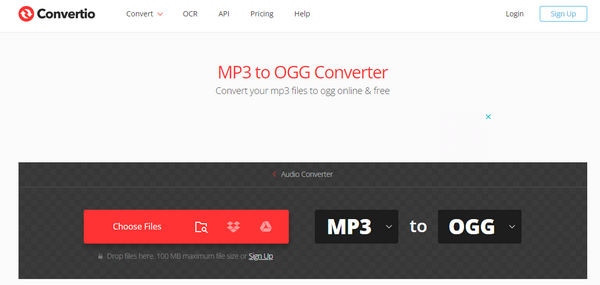
Βήμα 3 Αφού ρυθμίσετε την έξοδο, μπορείτε τώρα να κάνετε κλικ στο Μετατρέπω κουμπί. Περιμένετε να ολοκληρωθεί η διαδικασία και μετά κατεβάστε την έξοδο OGG. Μπορείτε επίσης να χρησιμοποιήσετε αυτό το εργαλείο ως Μετατροπέας OGG σε MP3.
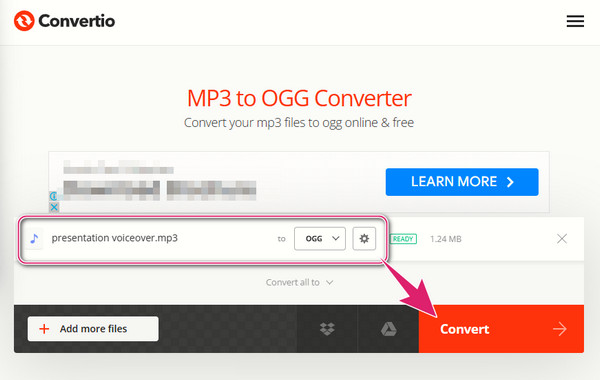
Πλεονεκτήματα:
- • Μπορείτε να μετατρέψετε τα αρχεία σας δωρεάν.
- • Η διαδικασία εισαγωγής είναι γρήγορη.
- • Υποστηρίζει ένα ευρύ φάσμα μορφών ήχου.
Μειονεκτήματα:
- • Συνοδεύεται από διαφημίσεις.
- • Έχει περιορισμούς στο μέγεθος του αρχείου.
- • Με περιορισμό εργαλείων επεξεργασίας ήχου.
- • Είναι εξαρτώμενο από το διαδίκτυο.
2. Zamzar
Δίπλα στο Convertio είναι αυτό το Zamzar. Ένας άλλος αξιόλογος διαδικτυακός μετατροπέας που σας επιτρέπει να μετατρέψετε αρχεία ήχου και βίντεο στις επιθυμητές μορφές εξόδου. Και αν θέλετε να μάθετε πώς να αλλάξετε MP3 σε OGG με έναν άλλο απλούστερο και ταχύτερο τρόπο, το Zamzar είναι μια καλή επιλογή. Ωστόσο, δεδομένου ότι είναι ένα δωρεάν εργαλείο, να περιμένετε ορισμένους περιορισμούς, ειδικά με το μέγεθος του αρχείου, γιατί εξυπηρετεί μόνο αρχεία ήχου έως 50MB. Θέλετε να δείτε πώς λειτουργεί; Προχωρήστε στα παρακάτω βήματα.
Βήμα 1Όταν φτάσετε στον επίσημο ιστότοπο του Zamzar, κάντε κλικ στο Επιλέξτε Αρχεία κουμπί για να μπορέσετε να εισαγάγετε το αρχείο MP3.
Βήμα 2Μετά από αυτό, προχωρήστε στην επόμενη επιλογή και επιλέξτε το OGG επιλογή για την έξοδο σας.
Βήμα 3Τέλος, μπορείτε ήδη να κάνετε κλικ στο Μετατροπή τώρα κουμπί για να ξεκινήσει η διαδικασία μετατροπής.
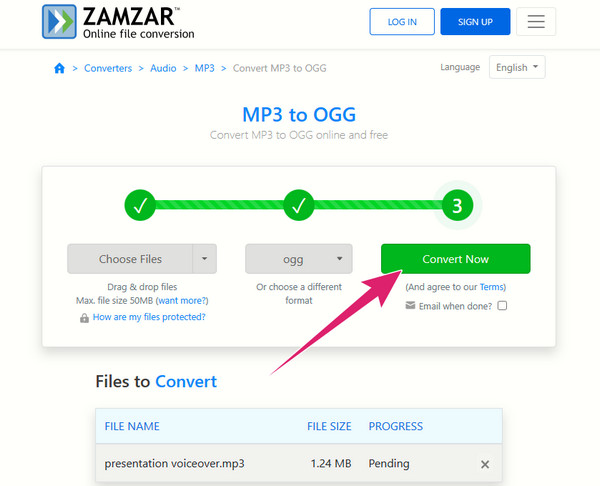
Πλεονεκτήματα:
- • Χρησιμοποιήστε το δωρεάν χωρίς διαφημίσεις.
- • Είναι εξαιρετικά εύκολο στη χρήση.
- • Με μεγάλη γκάμα υποστήριξης φορμά.
Μειονεκτήματα:
- • Το μέγεθος του αρχείου περιορίζεται στα 50MB.
- • Δεν σας επιτρέπει να επεξεργαστείτε το αρχείο σας.
- • Εξαρτάται από το διαδίκτυο.
3. ΒΕΕΔ.ΙΟ
Το VEED.IO είναι μέρος της λίστας μας επειδή μπορεί να κάνει περισσότερα από τη μετατροπή αρχείων MP3 σε OGG. Αυτό διαδικτυακά δωρεάν επεξεργαστής βίντεο προσφέρει μια μεγάλη γκάμα εργαλείων και λειτουργιών. Ένας άλλος λόγος για να το επιλέξεις είναι ότι διαθέτει ένα καθαρό και εύχρηστο περιβάλλον εργασίας, που σε κάνει να εργάζεσαι σαν επαγγελματίας. Ζήστε τι μπορεί να σας βοηθήσει το VEED.IO να μεταφέρετε MP3 στο OGG κοιτάζοντας αρχικά τα παρακάτω απλά βήματα.
Βήμα 1Μεταβείτε στο VEED.IO MP3 σε OGG Converter και κάντε κλικ στο Επιλέξτε Αρχείο MP3 κουμπί. Στη συνέχεια, στην επόμενη σελίδα, κάντε κλικ στο κουμπί Μεταφόρτωση αρχείου για να ανεβάσετε το αρχείο σας που πρέπει να μετατραπεί.
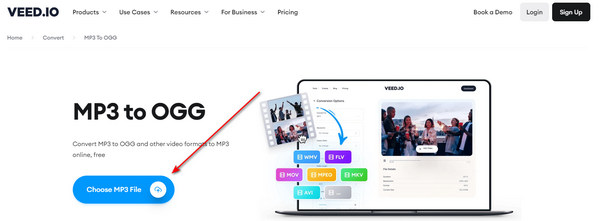
Βήμα 2Περιμένετε να ολοκληρωθεί η διαδικασία εισαγωγής και, στη συνέχεια, μεταβείτε στην ενότητα Μετατροπή σε και κάντε κλικ στο αναπτυσσόμενο κουμπί για να επιλέξετε τη μορφή OGG.
Βήμα 3Τέλος, κάντε κλικ στο Μετατρέπω κουμπί για να ξεκινήσει η διαδικασία μετατροπής από MP3 σε OGG. Κατεβάστε το αρχείο που μετατράπηκε μετά.
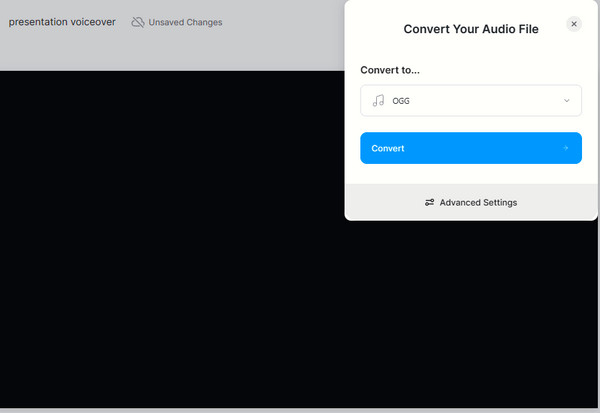
Πλεονεκτήματα:
- • Είναι ένας δωρεάν online μετατροπέας ήχου.
- • Είναι εύκολο στη χρήση.
- • Υποστηρίζει διάφορες δημοφιλείς μορφές.
Μειονεκτήματα:
- • Η διαδικασία εισαγωγής απαιτεί χρόνο.
- • Έχει περιορισμένες ρυθμίσεις για προχωρημένους.
- • Δεν μπορείτε να το χρησιμοποιήσετε χωρίς το διαδίκτυο.
Μέρος 4. Συχνές ερωτήσεις σχετικά με τη μετατροπή αρχείων MP3 σε OGG
Είναι το OGG καλύτερο από το MP3;
Όσον αφορά την ποιότητα ήχου και τον αλγόριθμο συμπίεσης, το OGG έχει υψηλότερο δείκτη από το MP3. Από την άλλη πλευρά, το MP3 είναι η καλύτερη επιλογή όσον αφορά τη συμβατότητα.
Πόσο καιρό θα πάρει η διαδικασία μετατροπής MP3 σε OGG;
Εξαρτάται από το εργαλείο μετατροπής που χρησιμοποιείτε, την ταχύτητα του υπολογιστή σας και το μέγεθος του αρχείου. Εάν θέλετε μια σίγουρη γρήγορη διαδικασία μετατροπής, χρησιμοποιήστε Tipard Video Converter Ultimate.
Μπορώ να μετατρέψω αρχεία MP3 σε διαφορετικές μορφές όπως το OGG στο κινητό;
Ναί. Ωστόσο, πρέπει να χρησιμοποιήσετε μια εφαρμογή μετατροπής τρίτου μέρους στην κινητή συσκευή σας.
Συμπέρασμα
Στροφή MP3 σε OGG δεν θα είναι ποτέ δύσκολο τώρα, γιατί μόλις γνωρίσατε τους καλύτερους μετατροπείς ήχου που παρουσιάζονται σε αυτό το άρθρο. Ορισμένοι διαδικτυακοί μετατροπείς MP3 σε OGG δεν απαιτούν υπολογιστή-πελάτη, αλλά λειτουργούν αργά επειδή απαιτείται μεταφόρτωση. Οι επιτραπέζιοι μετατροπείς MP3 σε OGG μπορούν να μετατρέψουν γρήγορα από MP3 σε OGG. Αλλά αν θέλετε να βρείτε τον μετατροπέα που μπορεί να διατηρήσει την υψηλότερη ποιότητα ήχου OGG μετά τη μετατροπή, δεν πρέπει να χάσετε Tipard Video Converter Ultimate.